Weten hoe je titels in Word herhaalt, helpt je om je tabellen effectiever te beheren. Lees het volgende artikel om te leren hoe je dit snel en effectief kunt doen!
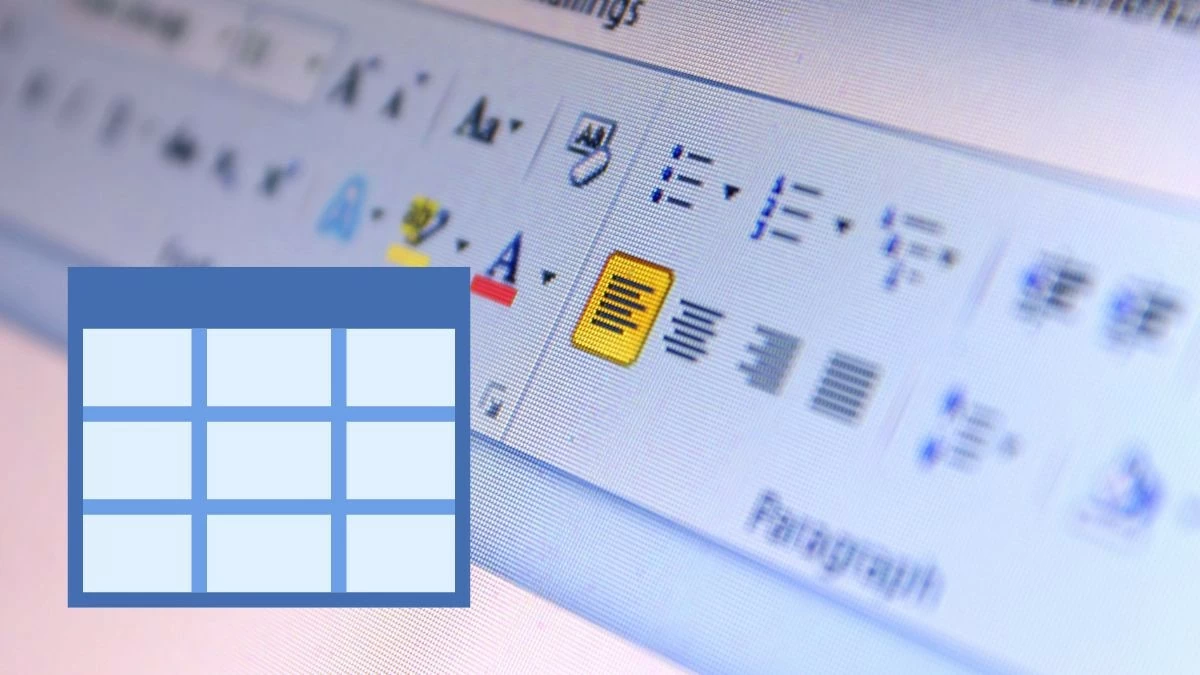 |
Hoe je de titel in Word het snelst met elke versie kunt herhalen
U kunt een koptekst dupliceren in Word in de meeste versies, van Word 2003 tot Office 365. Hoewel de interfaces enigszins verschillen, is het proces over het algemeen vergelijkbaar. Zorg ervoor dat u de instructies volgt die horen bij de versie die u gebruikt.
Instructies voor Microsoft Office 365
Als u de koptekst in Word wilt herhalen wanneer u met tabellen werkt, kunt u de volgende stappen volgen:
Stap 1: Open het Word-bestand waarvan u de koptekst wilt herhalen en selecteer de volledige eerste koptekstrij van de tabel.
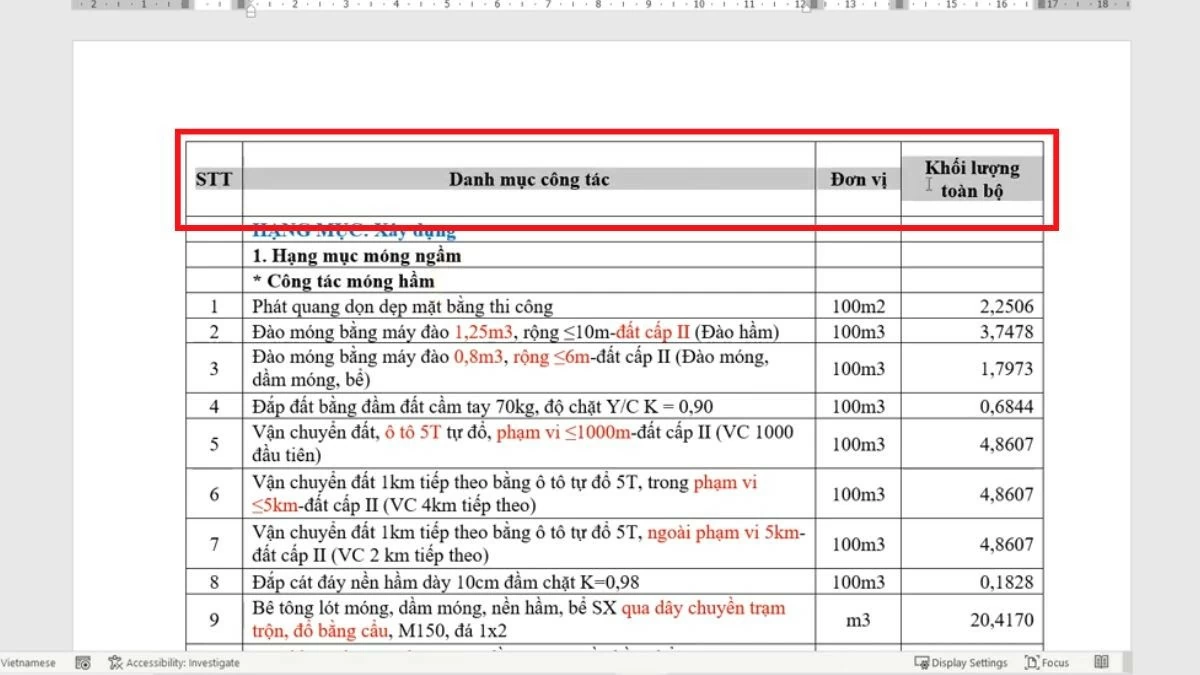 |
Stap 2: Nadat u de kopregel hebt gemarkeerd, klikt u met de rechtermuisknop op het geselecteerde gebied. Wanneer het contextmenu verschijnt, selecteert u 'Tabeleigenschappen' om de tabelgerelateerde instellingen te openen.
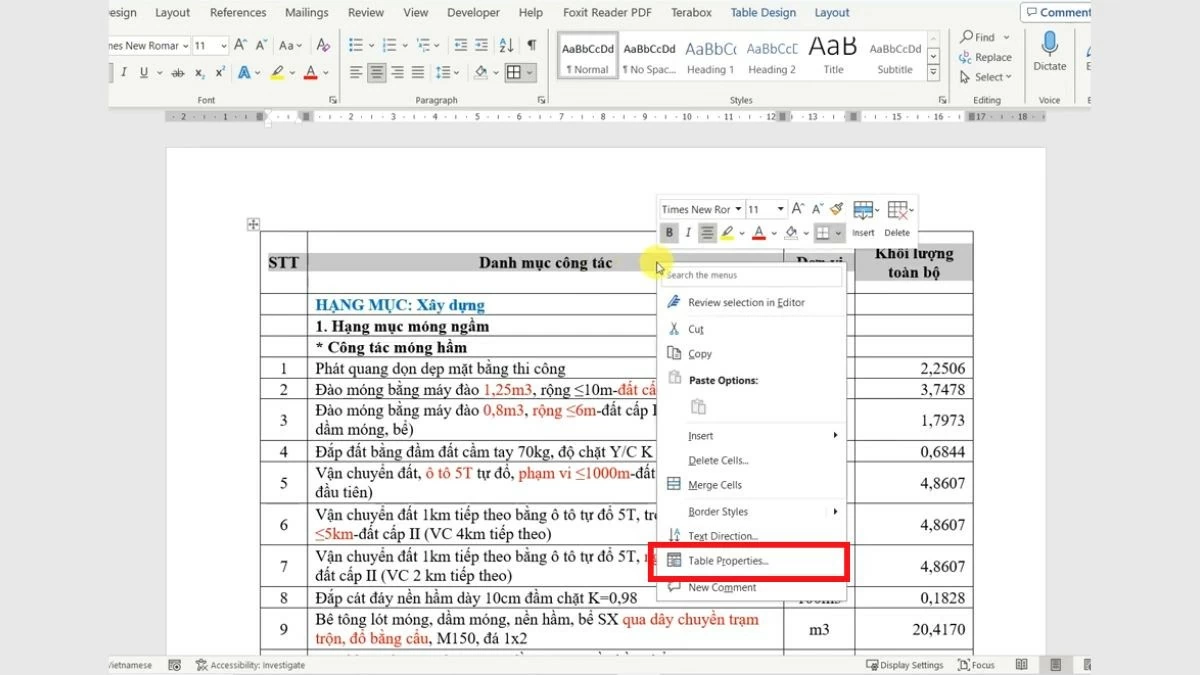 |
Stap 3: Ga in het venster 'Tabeleigenschappen' naar het tabblad 'Rij' . Selecteer hier 'Herhalen als kopregel bovenaan elke pagina' en klik op 'OK' om te voltooien.
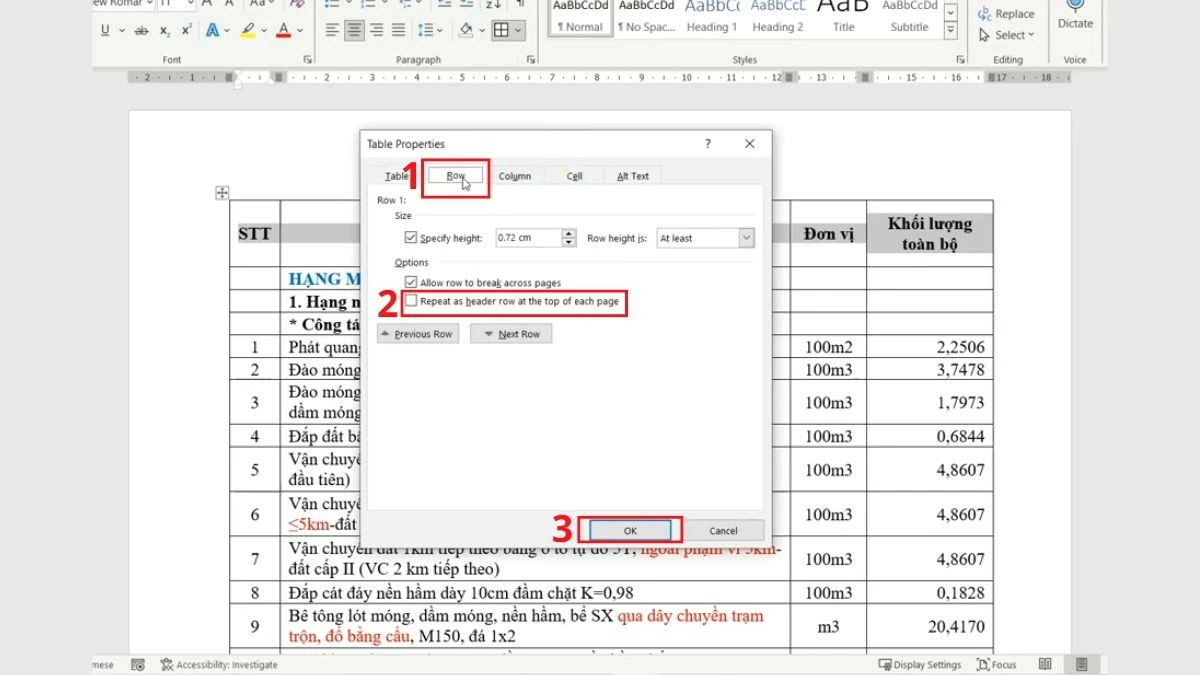 |
Instructies voor Word 2019, 2016, 2013
De procedure voor het herhalen van een onderwerpregel in Word 2019, 2016 en 2013 is vergelijkbaar met nieuwere versies:
Stap 1: Open Word-versie 2019, 2016 of 2013 en ga naar het document waar u de kop wilt herhalen. Zoek de kopregel die u wilt herhalen en markeer de volledige regel.
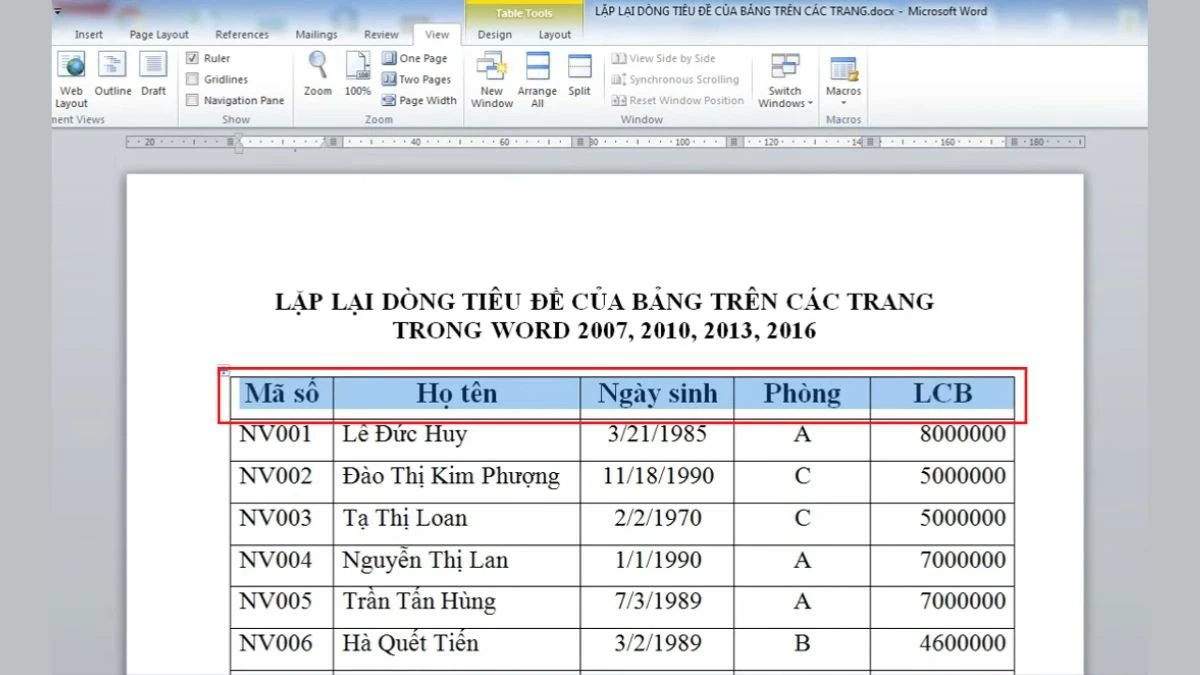 |
Stap 2: Nadat u de kopregel hebt gemarkeerd, klikt u met de rechtermuisknop op het geselecteerde gebied om het contextmenu te openen. Selecteer hier 'Tabeleigenschappen' om verder te gaan met het instellen van de tabel.
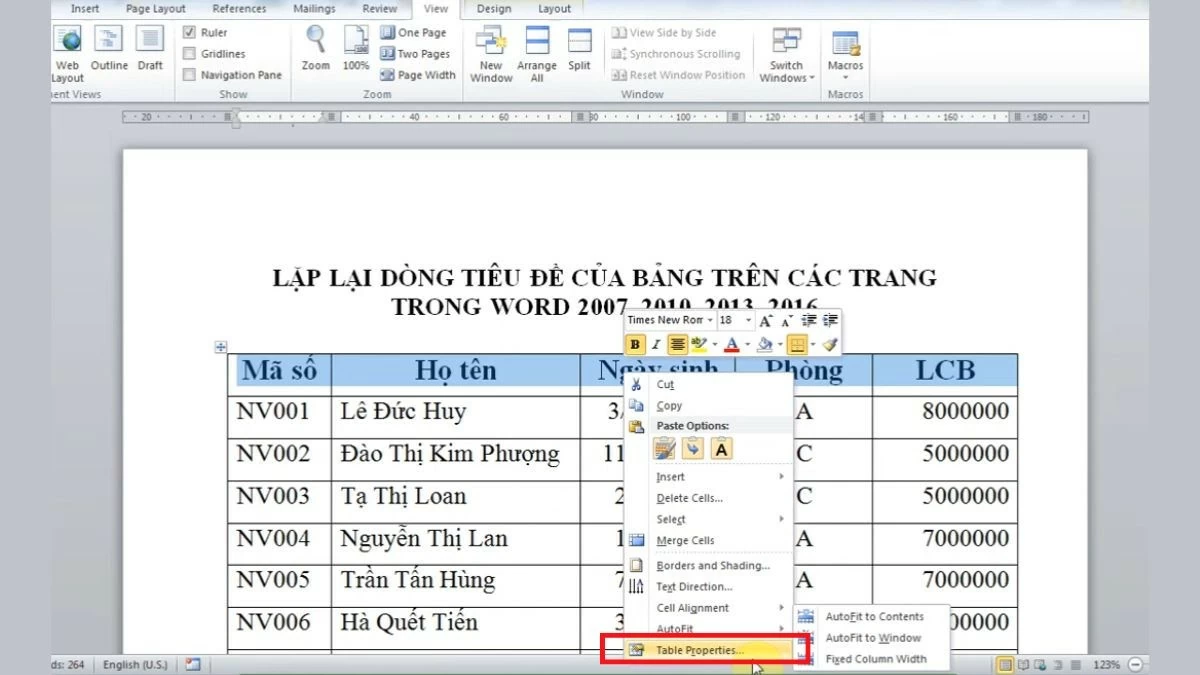 |
Stap 3: Wanneer het venster 'Tabeleigenschappen' verschijnt, schakelt u over naar het tabblad 'Rij' om de instellingen met betrekking tot de rijen in de tabel aan te passen.
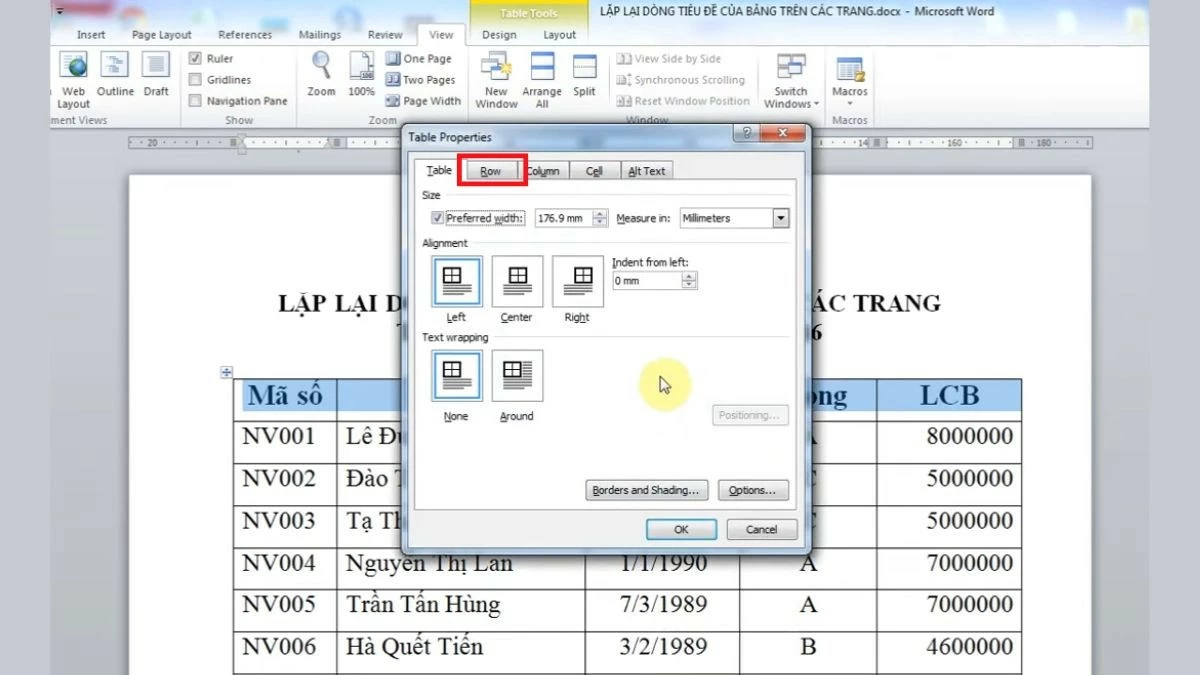 |
Stap 4: Zoek ten slotte op het tabblad 'Rij' het vakje 'Herhalen als koptekstrij boven aan elke pagina' en vink dit aan om de functie voor het herhalen van de koptekst op elke pagina van de tabel in te schakelen. Klik vervolgens op OK .
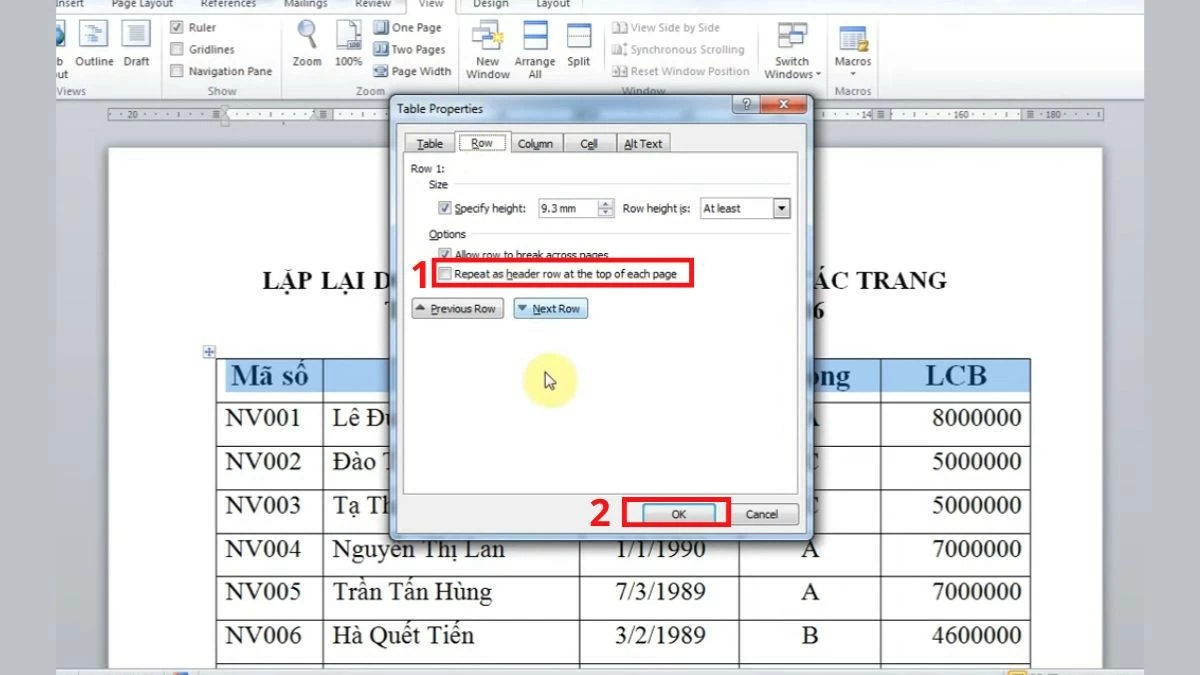 |
Instructies voor Word 2007, 2010
Stap 1: Open eerst het Word-bestand in versie 2007 of 2010 waarvan u de titel wilt herhalen. Zodra het document geopend is, zoekt u de titelregel die u bovenaan elke pagina wilt weergeven en markeert u de volledige regel ter voorbereiding op de volgende stappen.
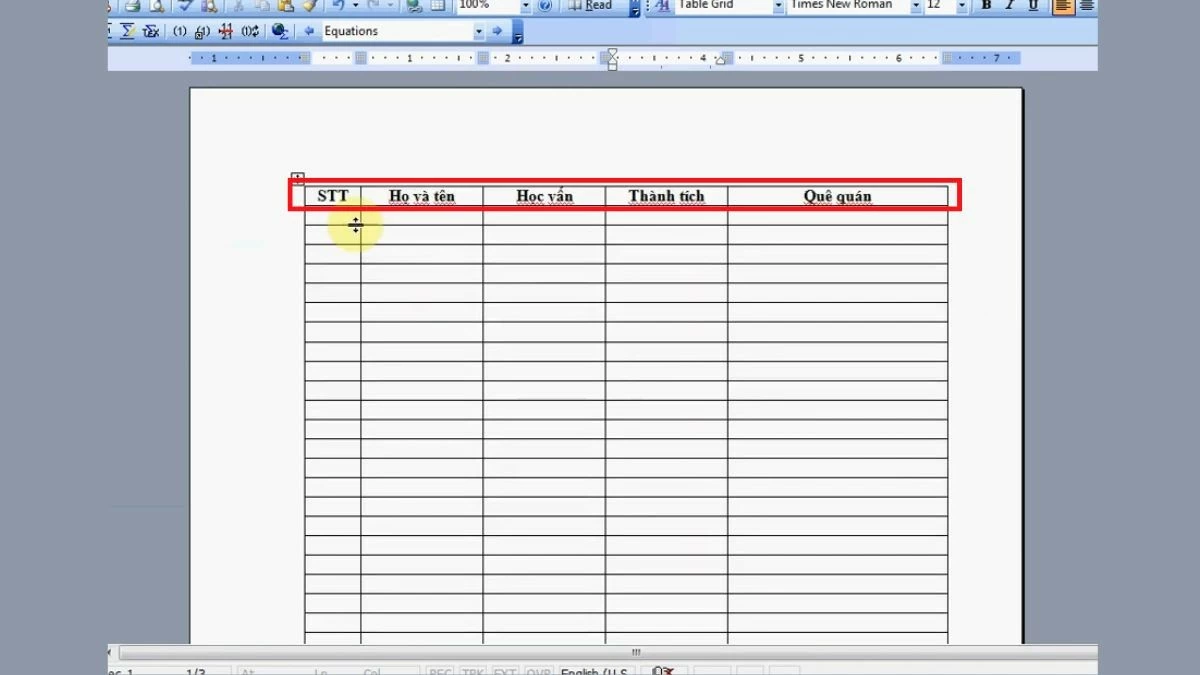 |
Stap 2: Nadat u de titelrij hebt geselecteerd, klikt u met de rechtermuisknop op het gemarkeerde gebied. Er verschijnt een menu met opties; selecteer daarin 'Tabeleigenschappen' om de tabel verder aan te passen.
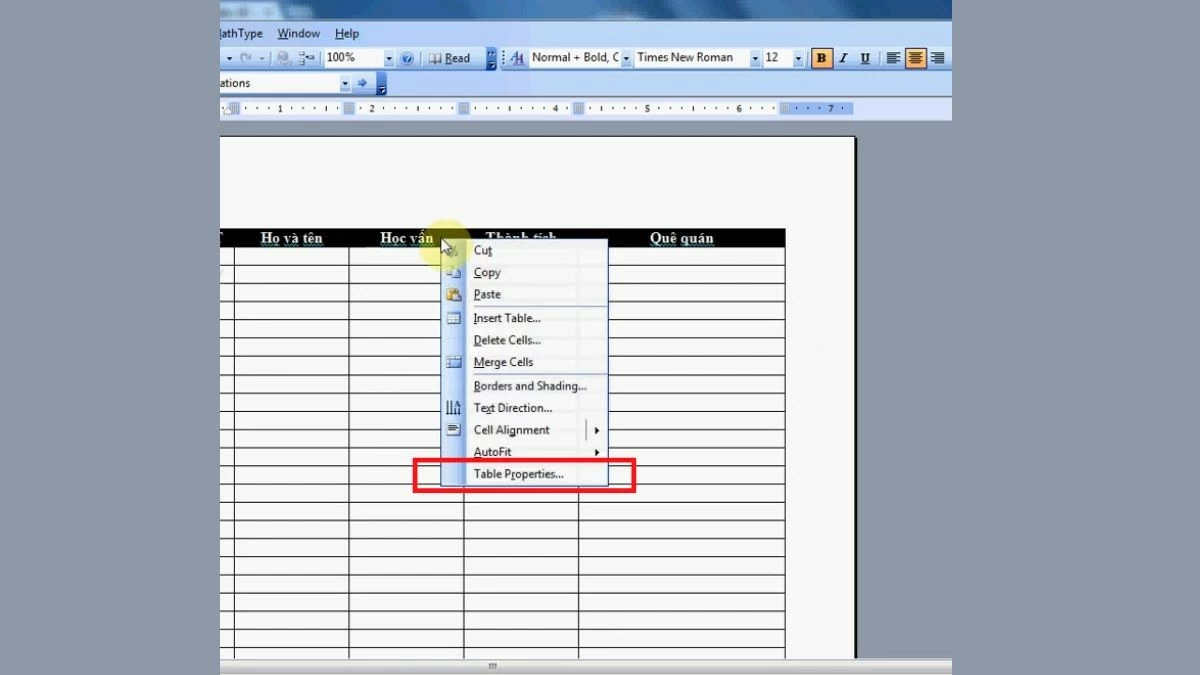 |
Stap 3: Zodra het venster 'Tabeleigenschappen' verschijnt, gaat u naar het tabblad 'Rij'. Hier vindt u de instelopties voor de rijen in uw tabel.
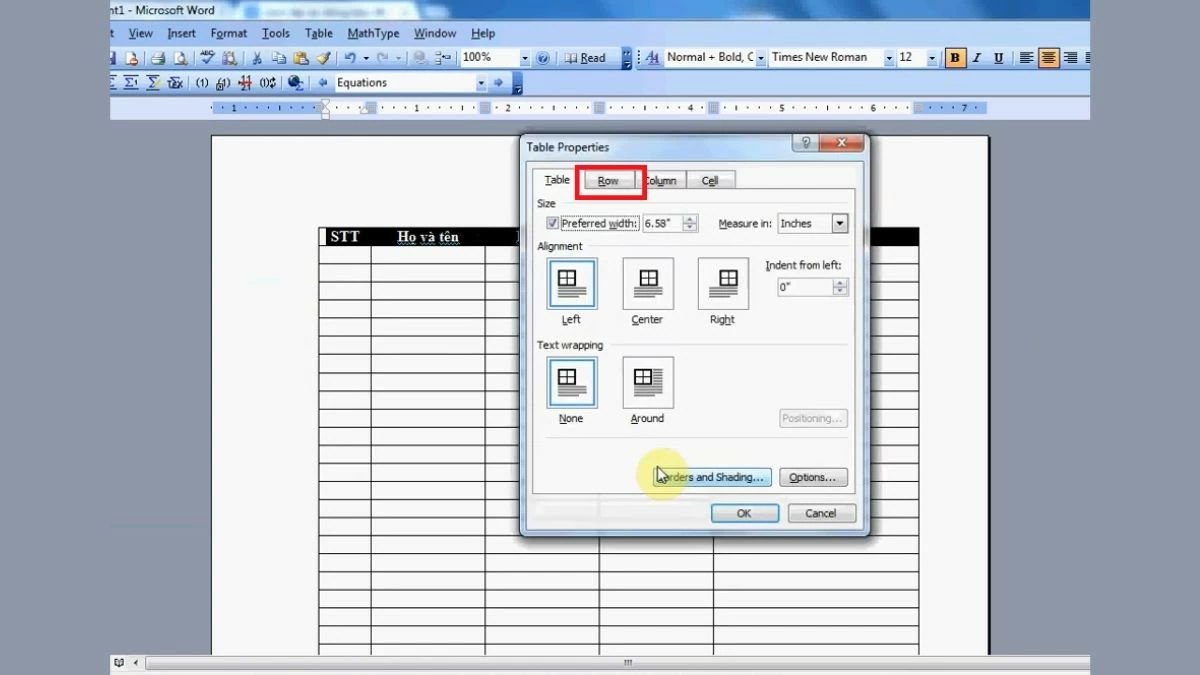 |
Stap 4: Zoek en selecteer ten slotte in het tabblad 'Rij' de optie 'Herhalen als kopregel bovenaan elke pagina'. Klik vervolgens op OK om terug te keren naar de bewerkingsinterface en de resultaten te controleren.
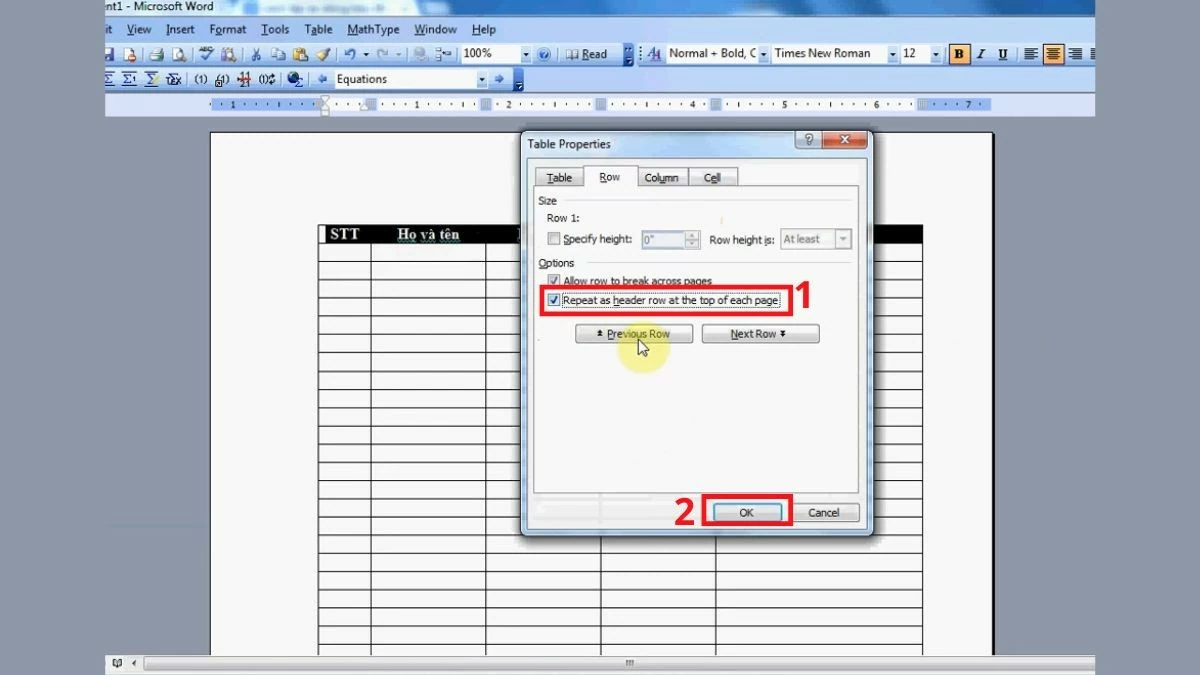 |
Instructies voor Word 2003
Om de onderwerpregel in Word 2003 te herhalen, kunt u de volgende stappen volgen:
Stap 1: Open het Word 2003-bestand waarin u de titel wilt herhalen. Zodra het document geopend is, zoekt u de titelregel die moet worden herhaald en markeert u de volledige regel ter voorbereiding op de volgende stappen.
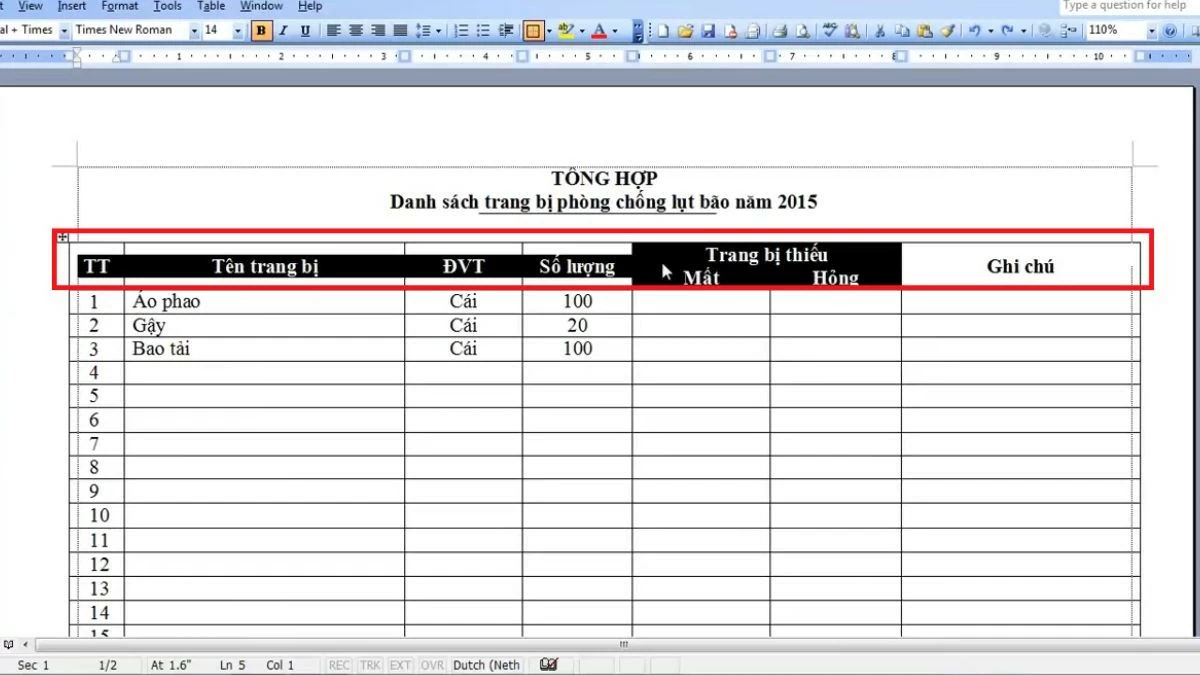 |
Stap 2: Nadat u de kopregel hebt gemarkeerd, klikt u met de rechtermuisknop op het geselecteerde gebied. Er verschijnt een menu met opties; selecteer 'Tabeleigenschappen' om de instellingen voor de tabel verder aan te passen.
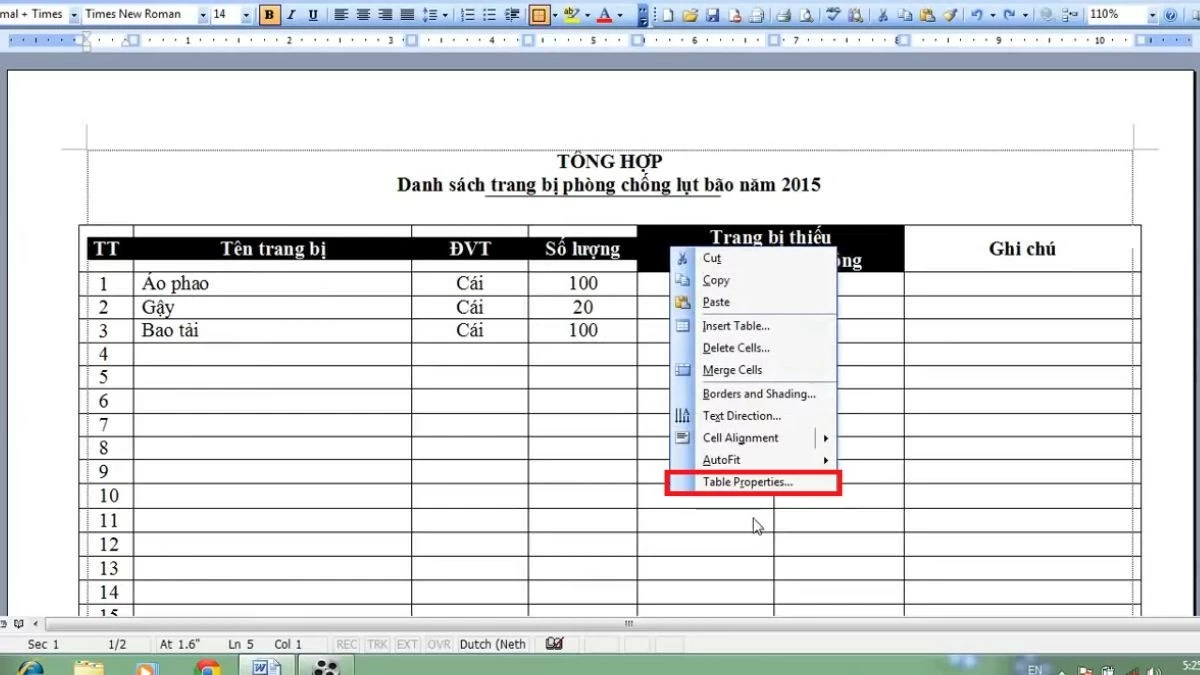 |
Stap 3: Wanneer het venster 'Tabeleigenschappen' verschijnt, schakelt u over naar het tabblad 'Rij' om door te gaan met de instellingen.
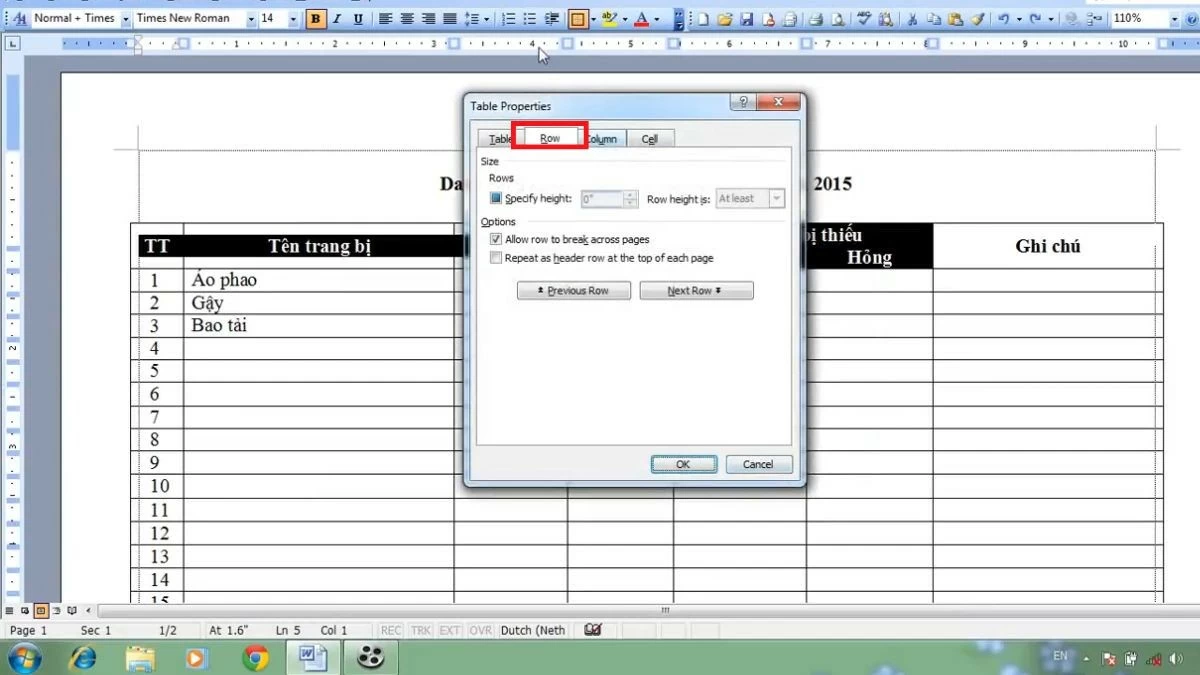 |
Stap 4: Hier ziet u de optie "Herhalen als kopregel bovenaan elke pagina". Vink dit vakje aan en klik op "OK" om de bewerking te voltooien en de resultaten te bekijken.
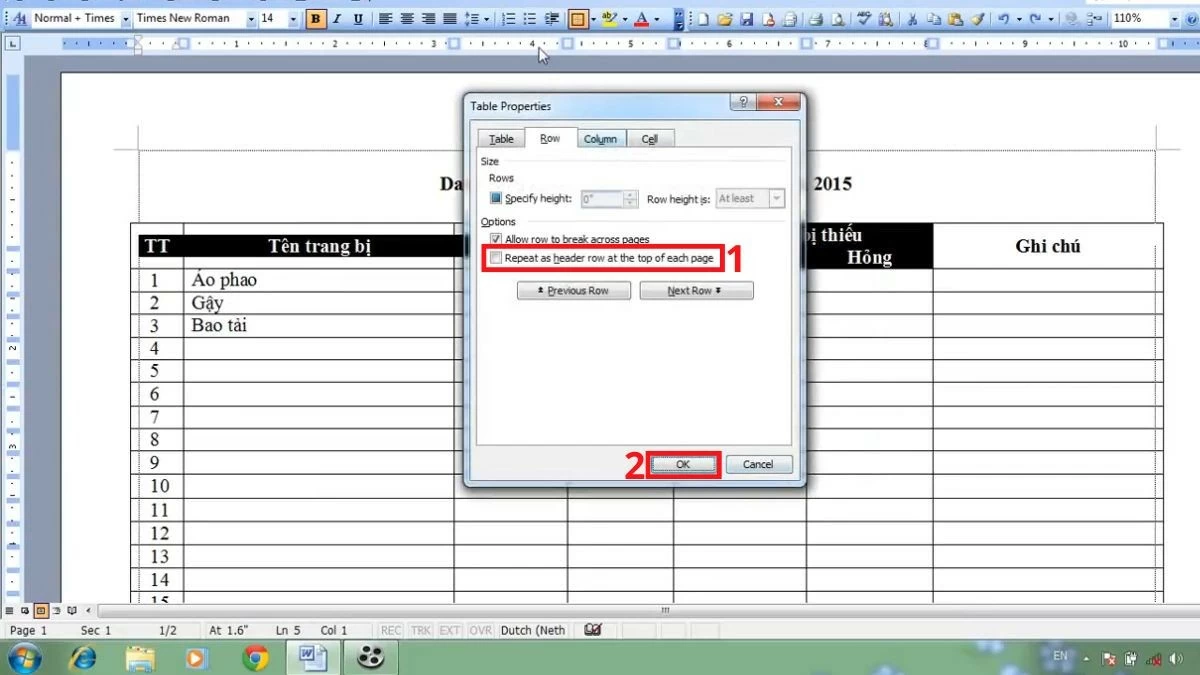 |
Instructies voor het verwijderen van dubbele titels in Word: supersimpel
Net als bij herhalende tabelkoppen in Word kunt u deze instelling op elk gewenst moment eenvoudig verwijderen. De stappen zijn eenvoudig en vrijwel hetzelfde als de vorige stappen.
Instructies voor Microsoft Office 365
Stap 1: Open eerst het Word-bestand in Microsoft Office 365 dat u hebt ingesteld voor het herhalen van kopteksten. Zodra het document geopend is, zoekt u de tabel met de koptekst die bovenaan elke pagina wordt herhaald en markeert u die koptekstregel.
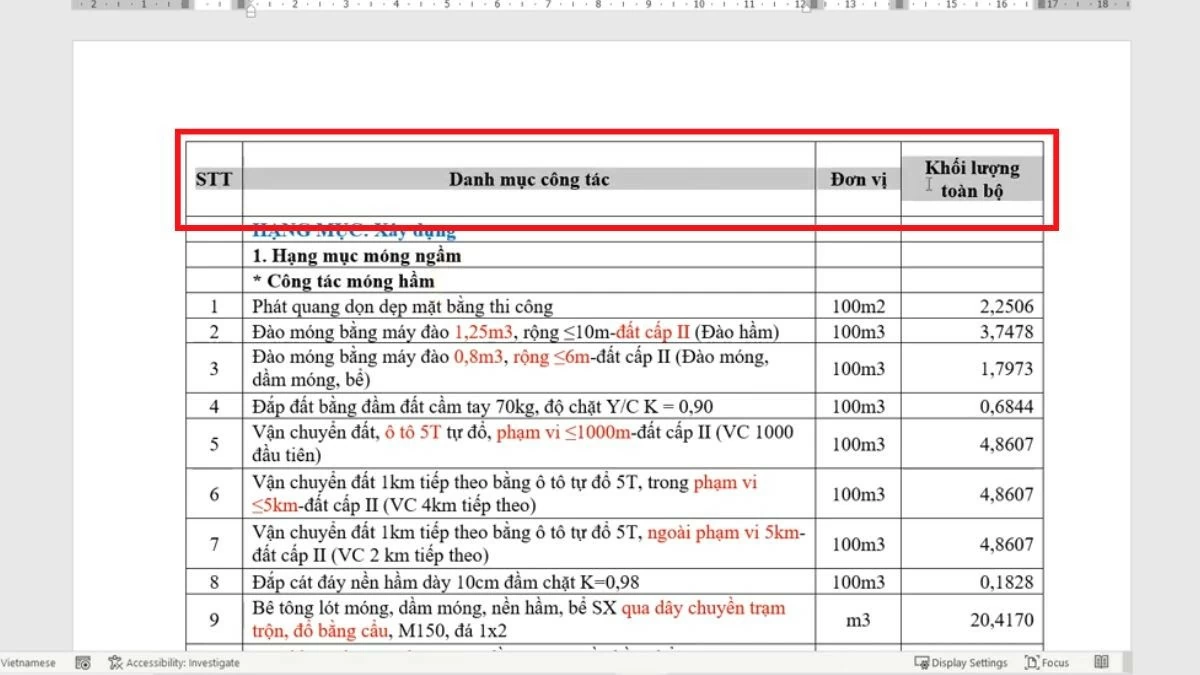 |
Stap 2: Wanneer het contextmenu verschijnt nadat u met de rechtermuisknop hebt geklikt, selecteert u 'Tabeleigenschappen' om het venster te openen waarin u de tabeleigenschappen kunt aanpassen.
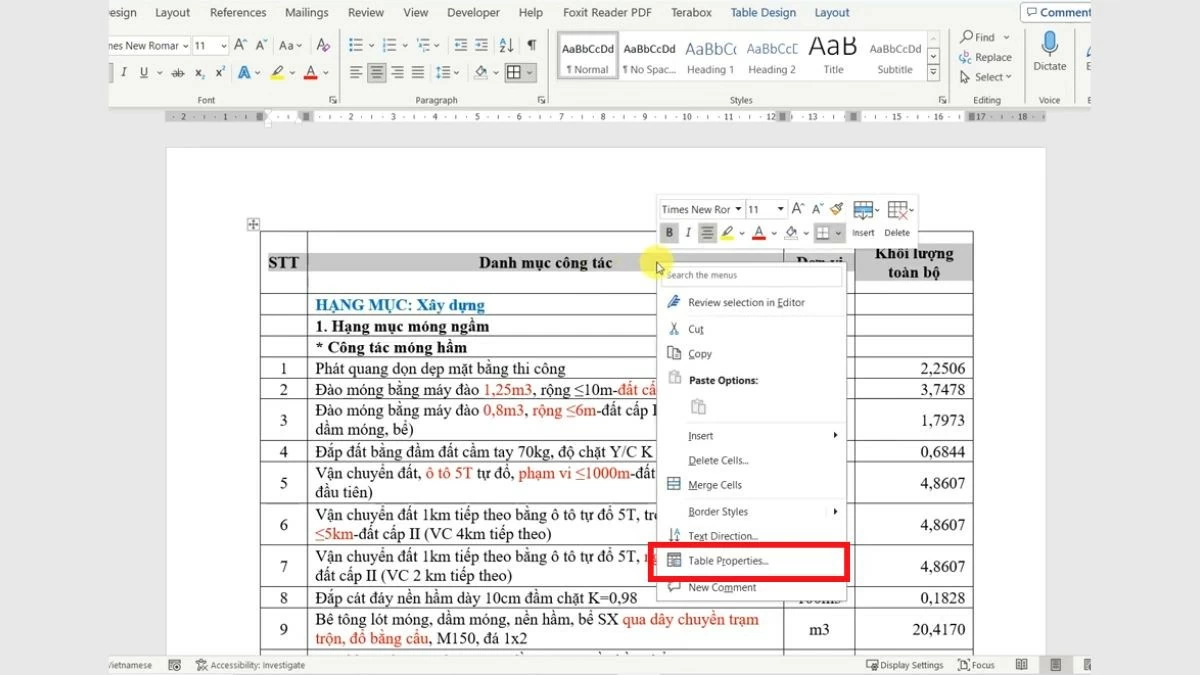 |
Stap 3: Ga vervolgens in het venster 'Tabeleigenschappen' naar het tabblad 'Rij'. Schakel hier het vakje 'Herhalen als koptekstrij bovenaan elke pagina' uit om de koptekstrij niet meer op de pagina's te herhalen. Klik vervolgens op OK om te bevestigen.
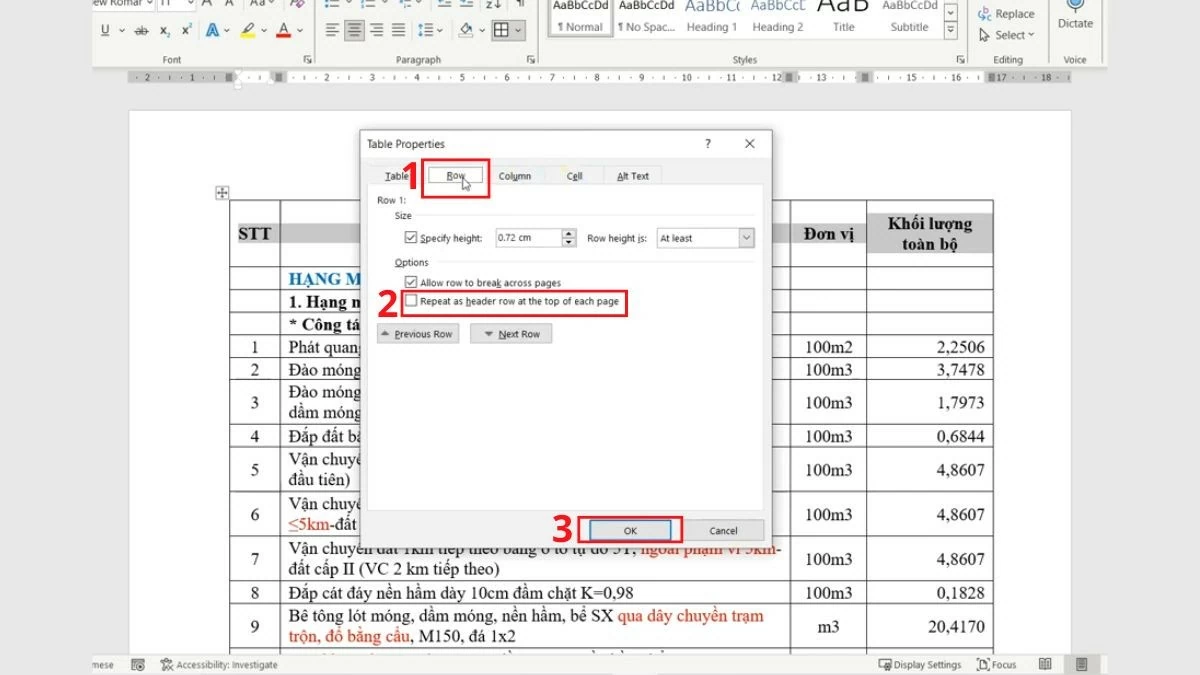 |
Instructies voor Word 2019, 2016, 2013 versies
Stap 1: Open eerst het Word-bestand versie 2019, 2016 of 2013 waaraan u werkt en navigeer naar de tabel met de koptekstrij die op elke pagina wordt herhaald. Zoek de koptekstrij waarvan u de herhaling wilt uitschakelen en markeer vervolgens de hele rij. Klik met de rechtermuisknop op het geselecteerde gebied om het optiemenu te openen.
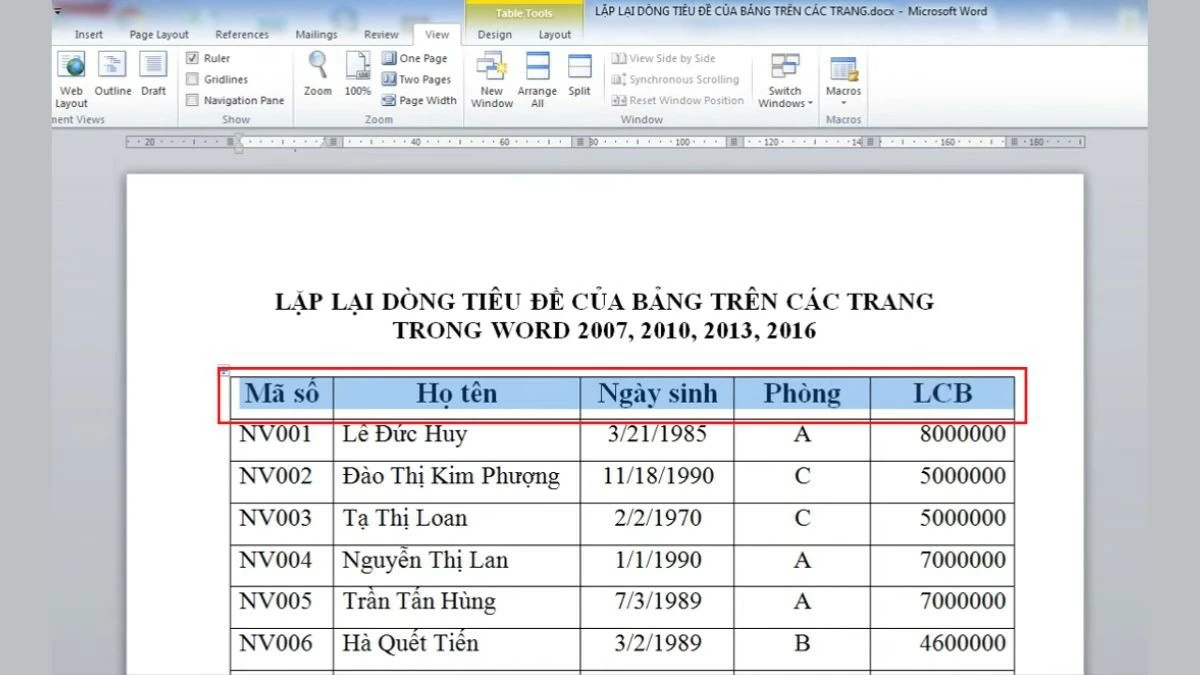 |
Stap 2: Selecteer 'Tabeleigenschappen' in het menu dat verschijnt wanneer u met de rechtermuisknop klikt. Er wordt een venster geopend waarin u eigenschappen voor de tabel kunt instellen.
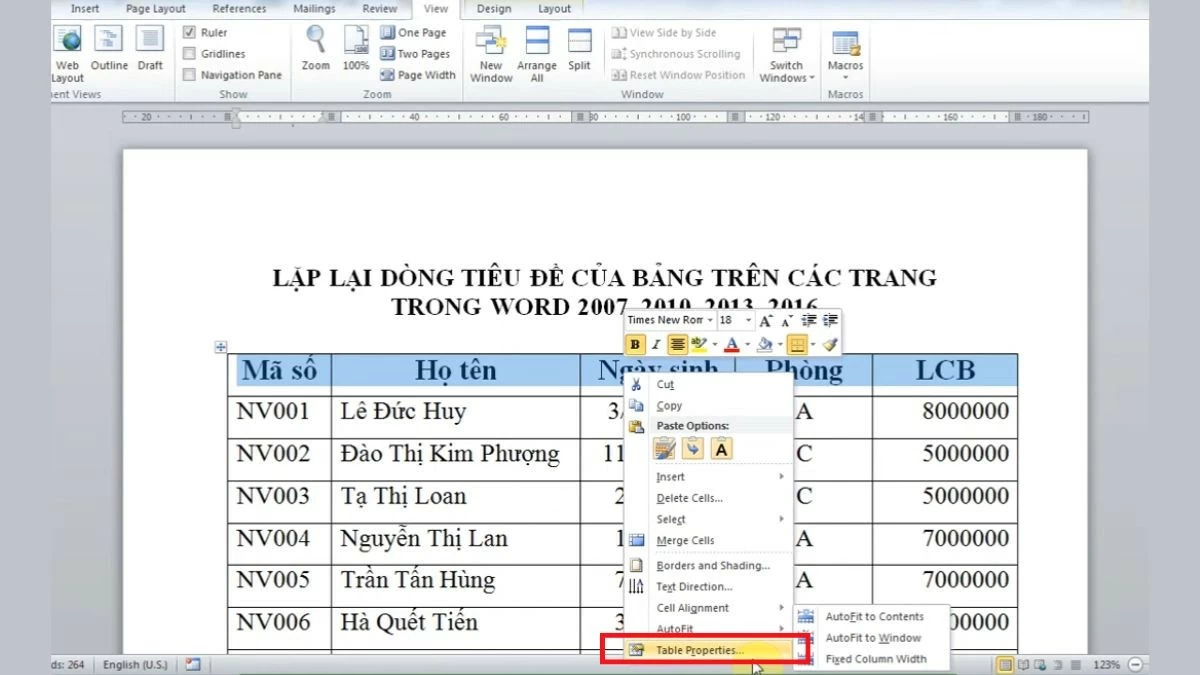 |
Stap 3: Ga in het venster 'Tabeleigenschappen' naar het tabblad 'Rij'.
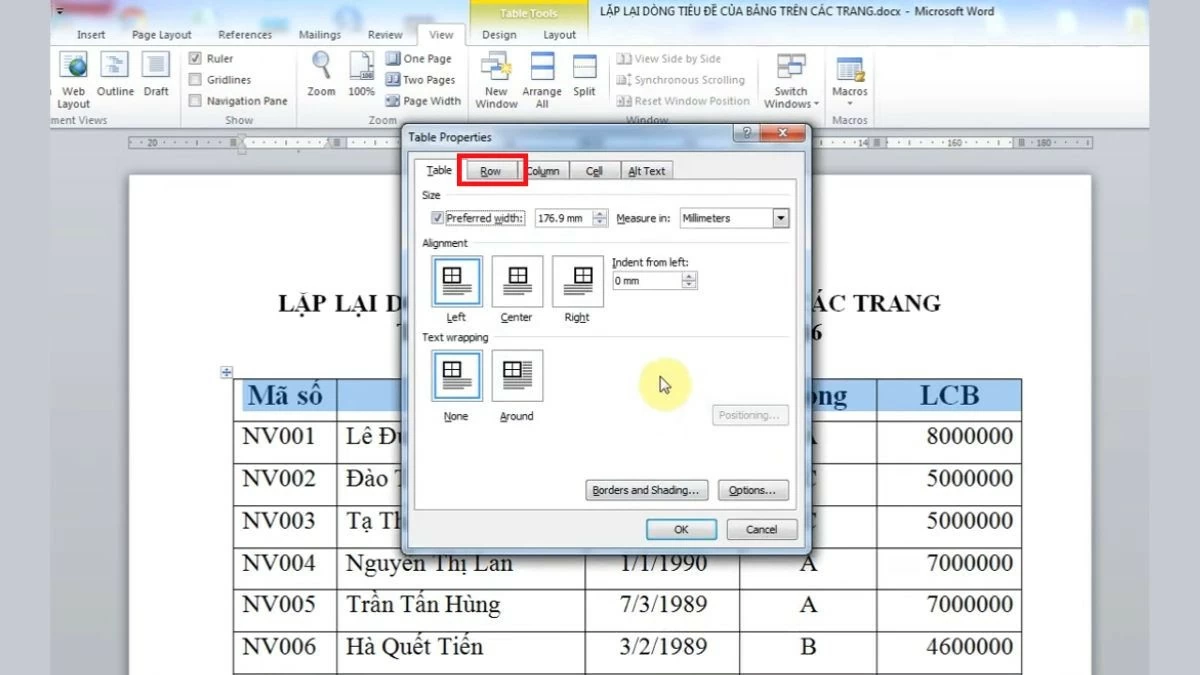 |
Stap 4: Schakel hier het vakje 'Herhalen als kopregel bovenaan elke pagina' uit om de kopregel niet meer te herhalen. Klik vervolgens op 'OK' om de wijzigingen op te slaan; vanaf nu wordt de kopregel niet meer op elke pagina weergegeven.
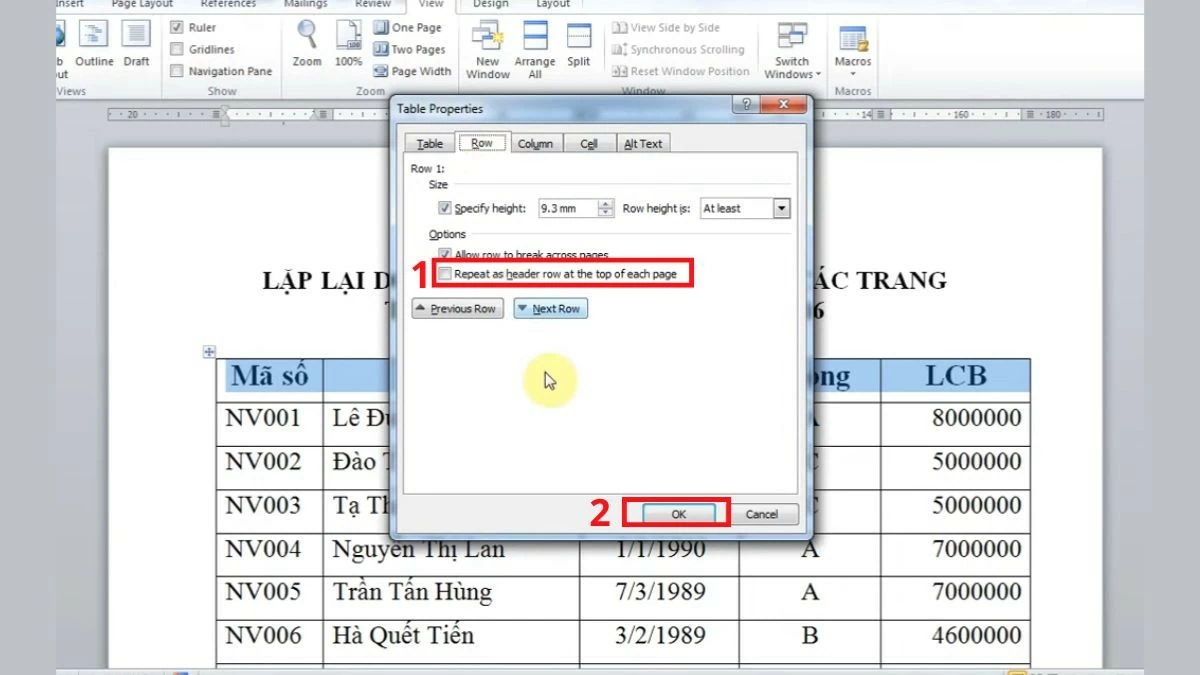 |
Instructies voor Word 2007, 2010
Stap 1: Open eerst het Word-bestand versie 2007 of 2010 dat u gebruikt. Ga naar de tabel met de koptekstrij die bovenaan elke pagina wordt herhaald en zoek de koptekstrij die u wilt verwijderen. Markeer vervolgens de volledige koptekstrij ter voorbereiding op de volgende stappen.
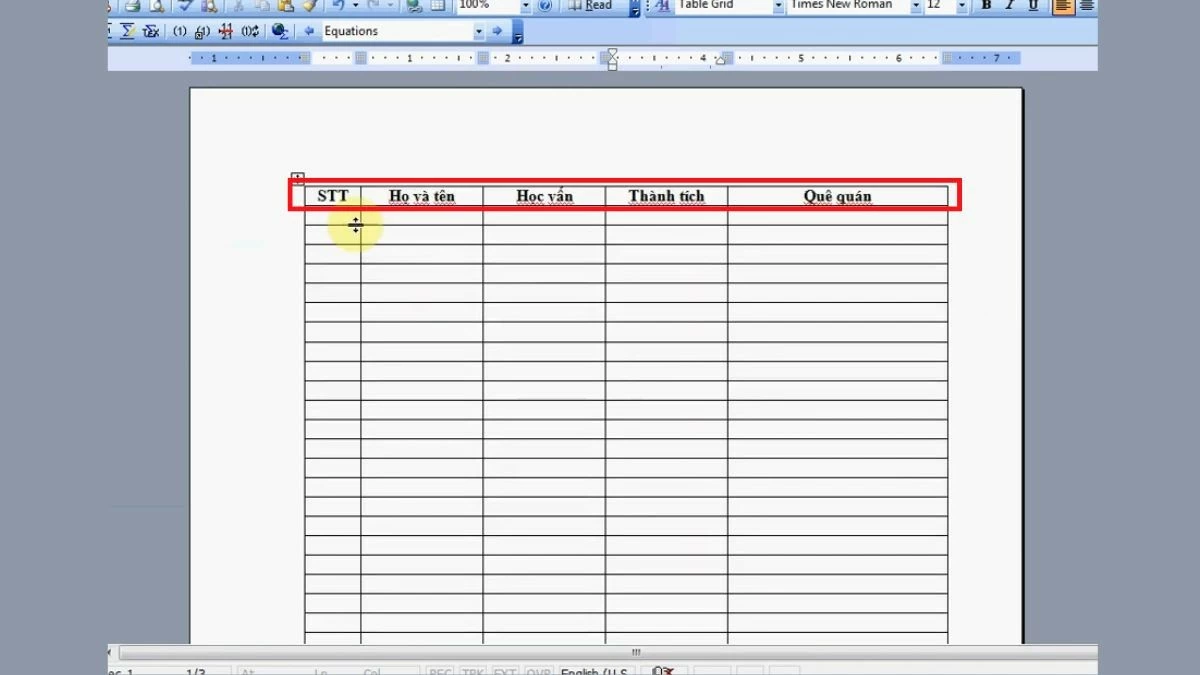 |
Stap 2: Klik vervolgens met de rechtermuisknop op de geselecteerde kopregel om een contextmenu met bijbehorende opties te openen. Selecteer in deze lijst 'Tabeleigenschappen' om het venster voor tabelconfiguratie te openen.
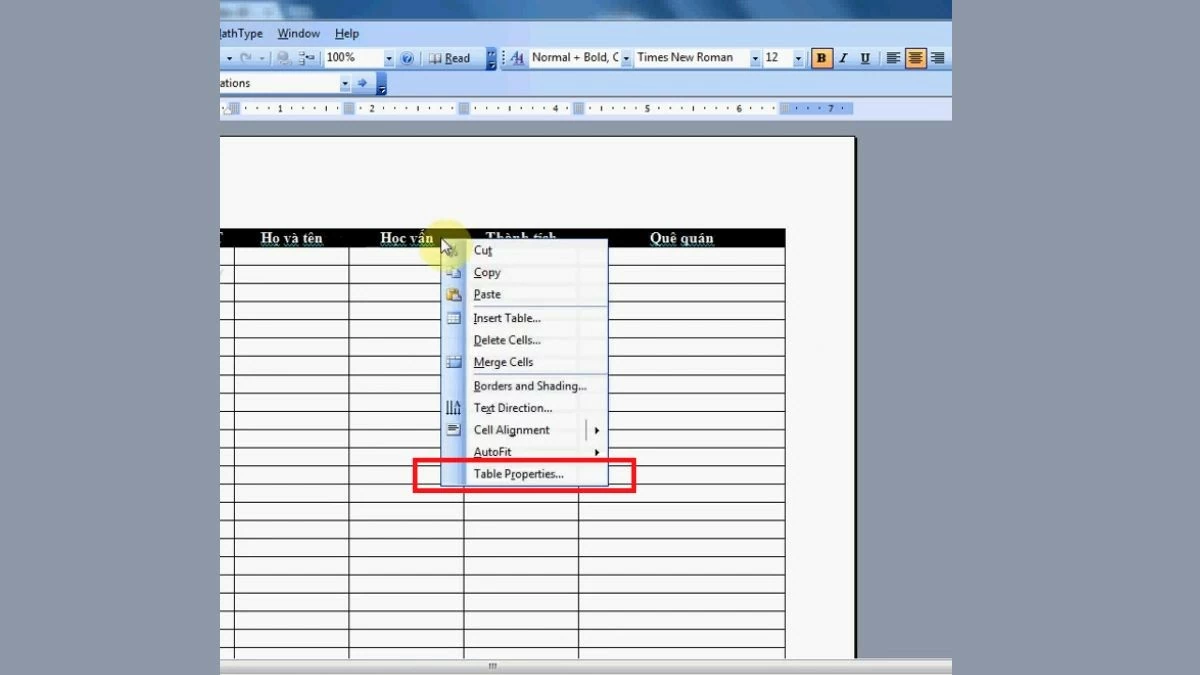 |
Stap 3: Ga vervolgens in het venster 'Tabeleigenschappen' naar het tabblad 'Rij'.
 |
Stap 4: Schakel hier het vakje 'Herhalen als koptekstrij bovenaan elke pagina' uit om de functie voor het herhalen van kopteksten uit te schakelen en klik vervolgens op 'OK' om te bevestigen.
Door koppen in Word van versie tot versie te herhalen, kunt u tabellen maken die er professioneler uitzien. Bovendien geeft het u in sommige situaties meer flexibiliteit als u weet hoe u deze instelling ongedaan kunt maken.
Bron






![[Foto] Da Nang: Honderden mensen slaan de handen ineen om een belangrijke toeristische route schoon te maken na storm nr. 13](https://vphoto.vietnam.vn/thumb/1200x675/vietnam/resource/IMAGE/2025/11/07/1762491638903_image-3-1353-jpg.webp)









































































































Reactie (0)